Korisni dodaci za Paint.NET
Paint.NET sadrži osnovne alate za rad s fotografijama, kao i dobar niz različitih efekata. Ali svi korisnici ne znaju da se funkcionalnost ovog programa širi.
To je moguće postavljanjem dodataka koji vam omogućuju da implementirate gotovo bilo koju od svojih ideja, bez pribjegavanja drugi foto urednici ,
sadržaj
Odabir dodataka za Paint.NET
Sami dodaci su datoteke u DLL formatu. Moraju se postaviti na ovom putu:
C:Program Filespaint.netEffects
Kao rezultat toga, popis efekata Paint.NET bit će nadopunjen. Novi učinak bit će postavljen ili u odgovarajućim funkcijama kategorije, ili u posebno stvorenom za njega. A sada ćemo se prebaciti na dodatke koji vam mogu biti korisni.
Shape3D
Pomoću ovog alata možete dodati 3D efekt na bilo koju sliku. Radi se ovako: slika otvorena u Paint.NET je postavljena na jednu od trodimenzionalnih figura: kugla, cilindra ili kocke, a zatim ga zakrećite željenom stranom.
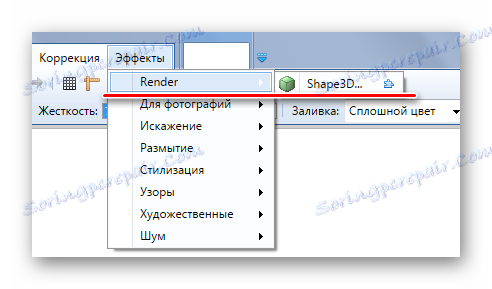
U prozoru postavki efekta možete odabrati opciju prekrivanja, kako želite proširiti objekt, postaviti parametre svjetla i izvršiti niz drugih radnji.
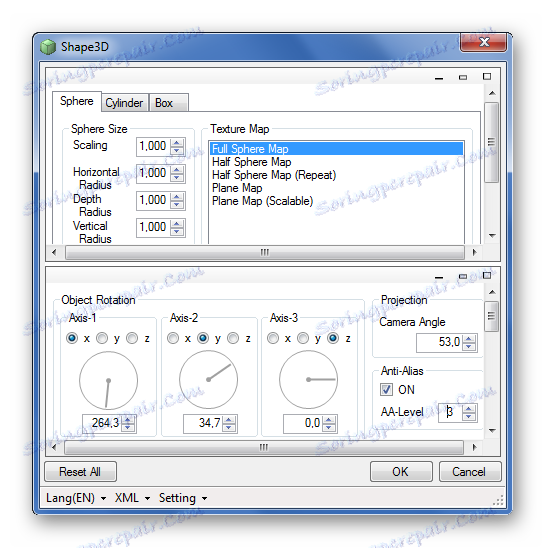
Ovako se fotografija stavlja na loptu:
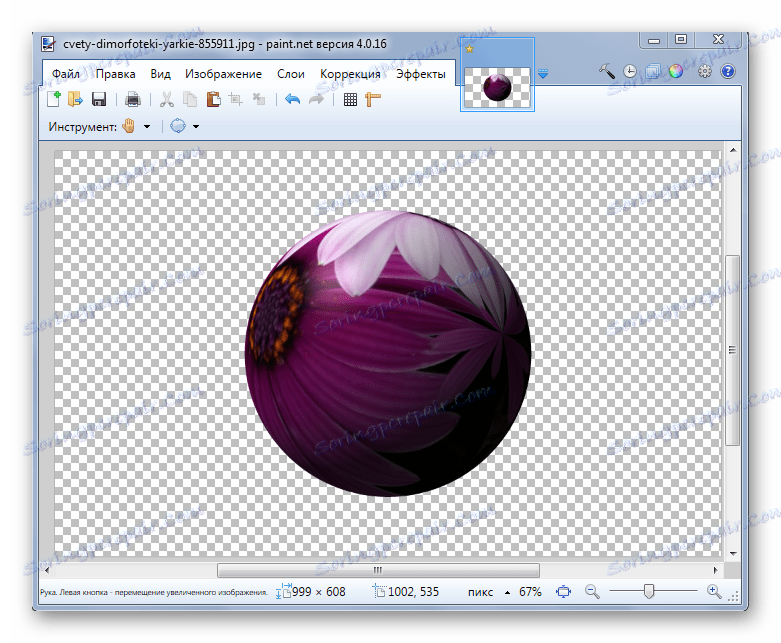
Kružni tekst
Zanimljiv dodatak koji vam omogućuje postavljanje teksta u krug ili luk.
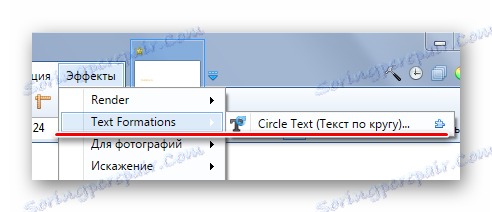
U prozoru parametara efekta možete odmah unijeti željeni tekst, postaviti parametre fonta i prijeći na postavke zaokruživanja.
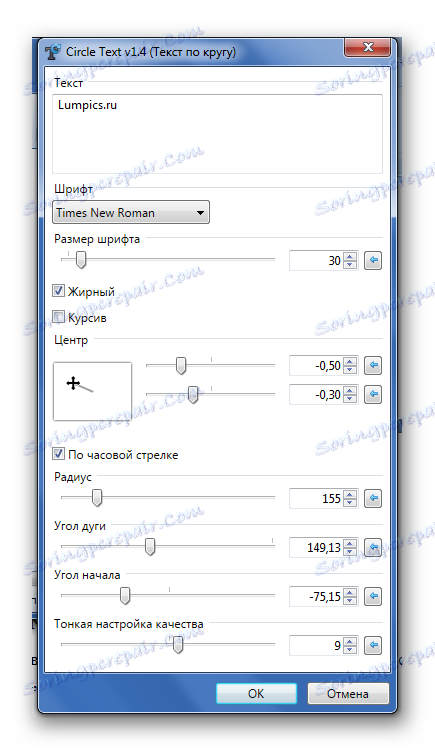
Kao rezultat toga, možete dobiti ovu vrstu natpisa u Paint.NET-u:
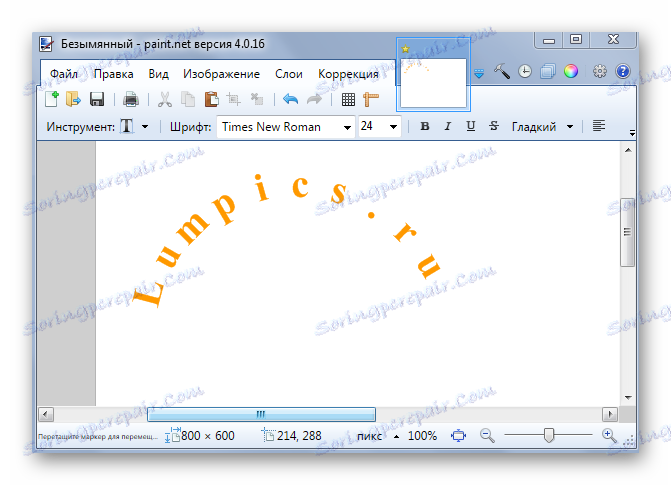
Lameography
Pomoću ovog dodatka možete prekriti efekt "Lomography" na fotografiju. Lomografija se smatra pravim žanrom fotografije, čija je suština prikazati nešto kao što je bez uporabe tradicionalnih kriterija kvalitete.

"Lomography" ima samo dva parametra: "Ekspozicija" i "Hipster" . Kada ih promijenite, odmah ćete vidjeti rezultat.
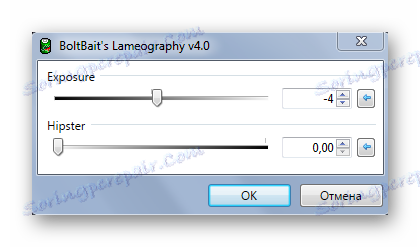
Kao rezultat toga možete dobiti ovu fotografiju:
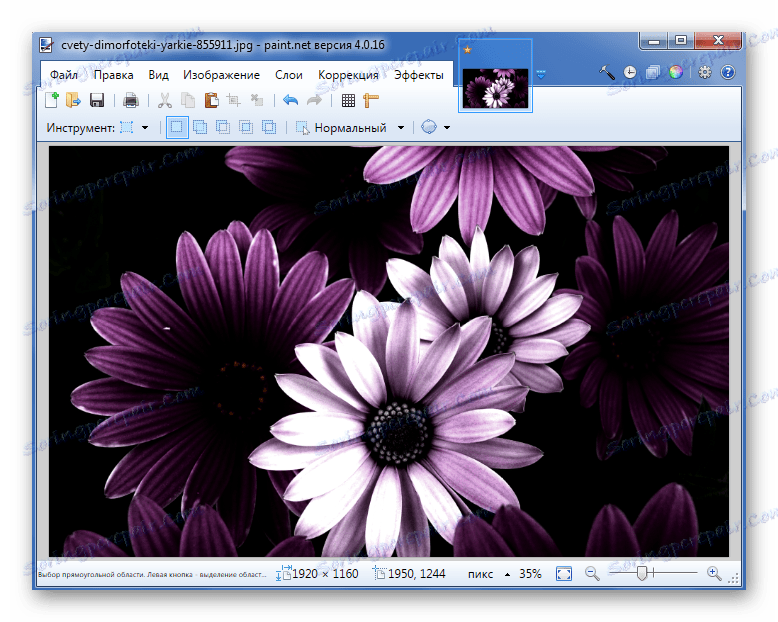
Refleksije vode
Ovaj dodatak omogućit će vam korištenje efekta refleksije vode.
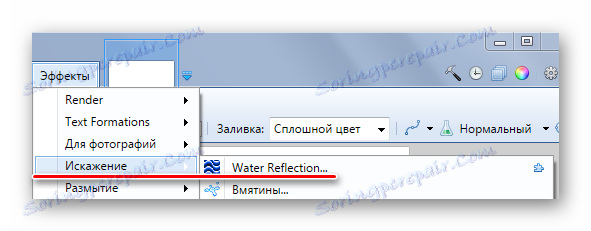
U dijaloškom okviru možete odrediti mjesto odakle počinje odraz, amplituda vala, trajanje itd.
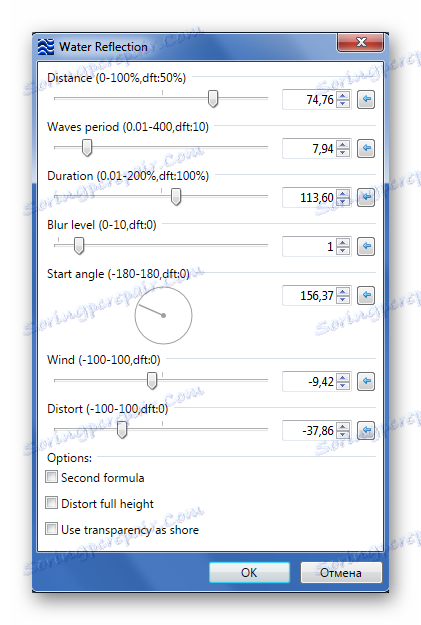
S kompetentnim pristupom možete dobiti zanimljiv rezultat:
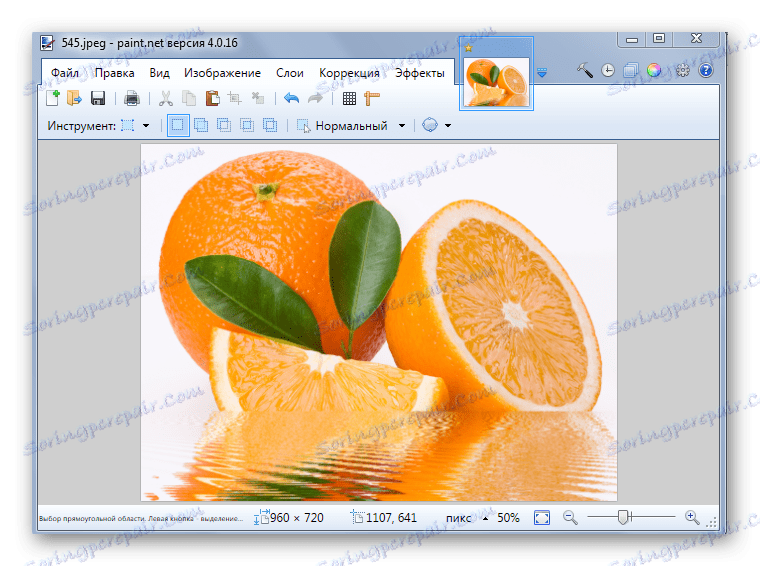
Preuzmite dodatak Refleksija za vodu
Razmišljanje o mokrom podu
A ovaj dodatak doda efekta refleksije mokrom podu.
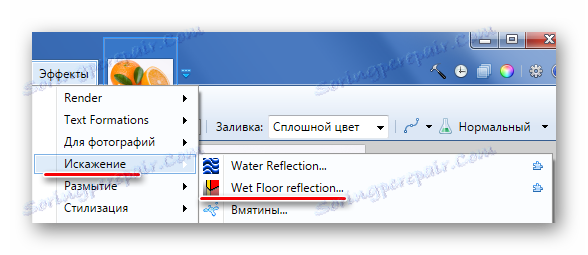
Na mjestu gdje će se pojaviti odraz, mora postojati prozirna pozadina.
Pročitajte više: Izrada transparentne pozadine u Paint.NET-u
U prozoru postavki možete promijeniti duljinu refleksije, njegovu svjetlinu i označiti početak osnove za njegovo stvaranje.
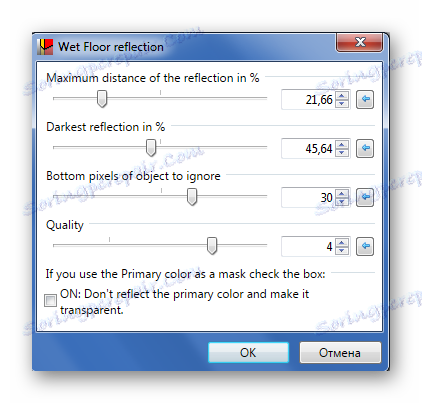
Približno ovaj rezultat može se dobiti kao rezultat:

Napomena: svi se efekti mogu primijeniti ne samo na cijelu sliku nego i na zasebno odabrano područje.
Preuzmite dodatak za Wet Floor Reflection
Drop Shadow
Pomoću ovog dodatka možete dodati sjenu na sliku.
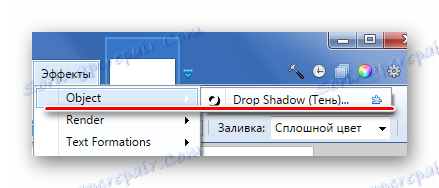
Dijaloški okvir ima sve što je potrebno za prilagodbu zaslona sjene: odaberite stranu pomaka, radijusa, zamućenosti, prozirnosti, pa čak i boje.
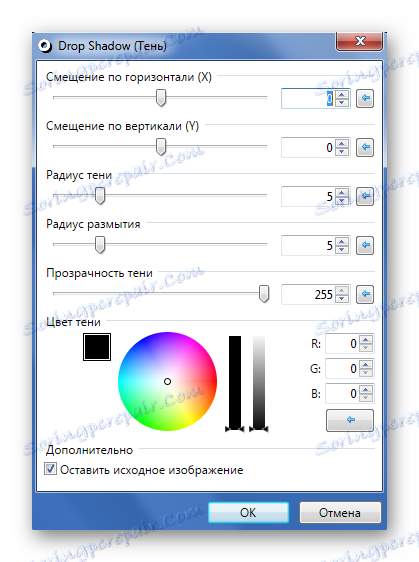
Primjer primjene sjene na slici s prozirnom pozadinom:
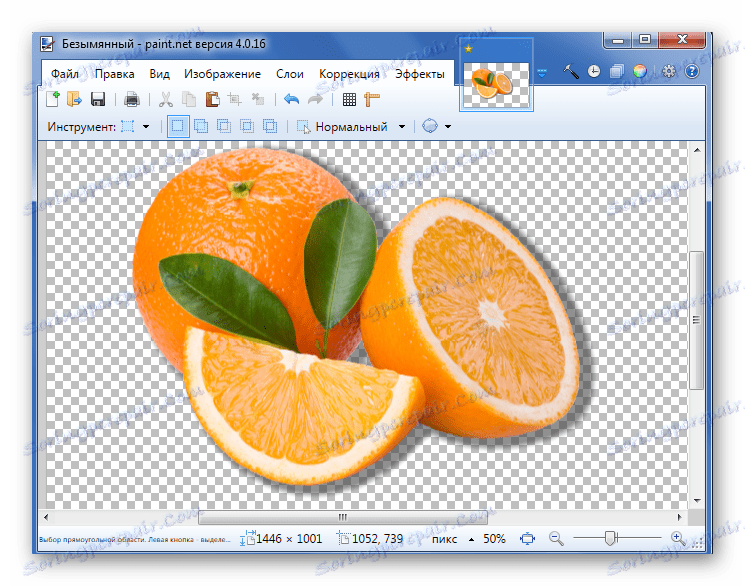
Imajte na umu da programer distribuira Drop Shadow kao paket s drugim dodatkom. Pokrenite EXE datoteku, pucajte nepotrebne oznake i kliknite "Instaliraj" .
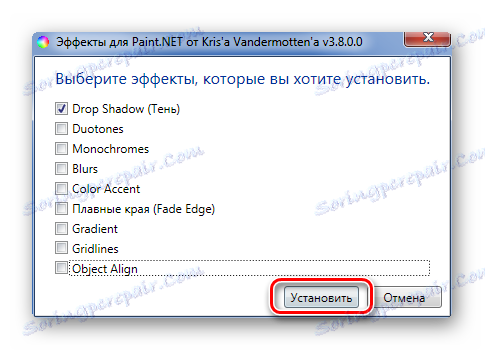
Preuzmite niz efekata od Kris Vandermotten
okviri
A ovaj dodatak možete dodati široku paletu okvira na slike.

Parametri postavljaju tip okvira (jednostruki, dvostruki, itd.), Udubljenja od rubova, debljine i prozirnosti.
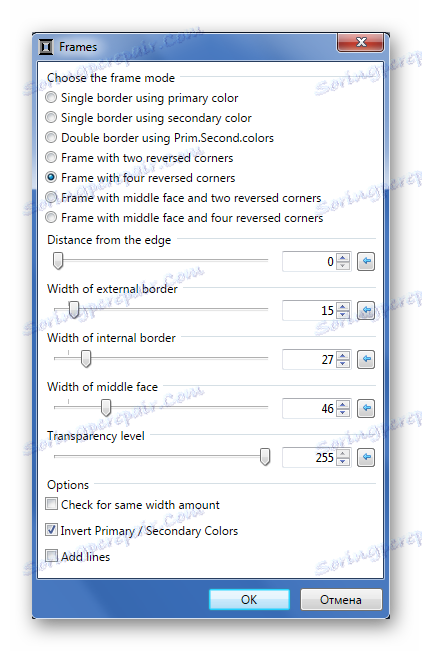
Imajte na umu da izgled okvira ovisi o glavnim i dodatnim bojama postavljenim u "Paleti".
Nakon eksperimentiranja, možete dobiti sliku s zanimljivim okvirom.
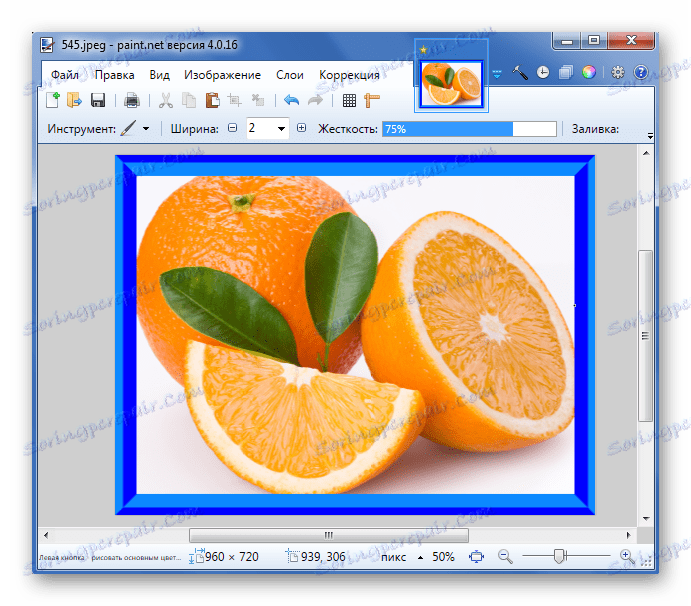
Alati za odabir
Nakon instalacije u "Effects" pojavljuje se odmah 3 nove stavke koje omogućuju obradu rubova slike.
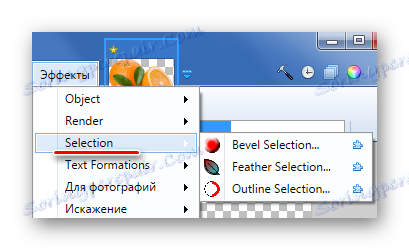
"Bevel Selection" koristi se za izradu trodimenzionalnih rubova. Možete prilagoditi širinu područja primjene i raspona boja.
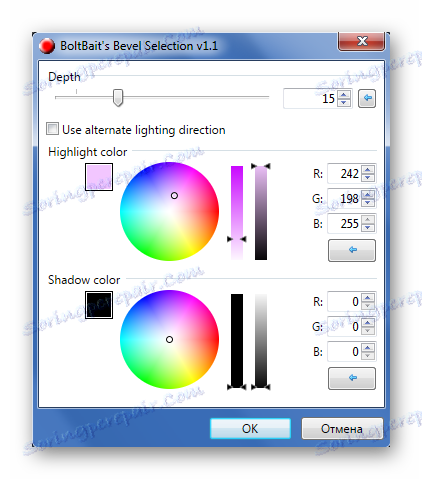
S ovim efektom slika izgleda ovako:
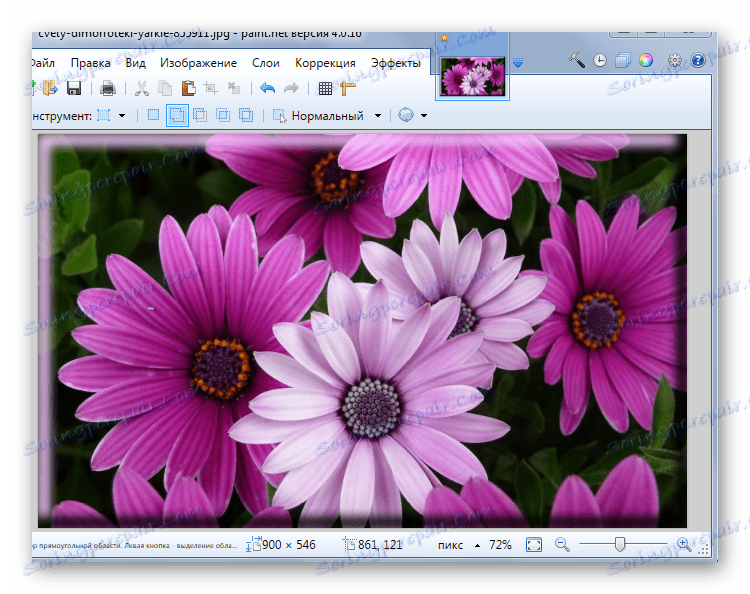
"Odabir perja" čini rubove prozirnim. Pomicanjem klizača odredite polumjer transparentnosti.
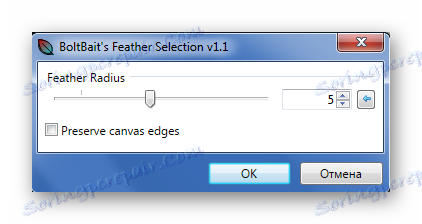
Rezultat će biti:
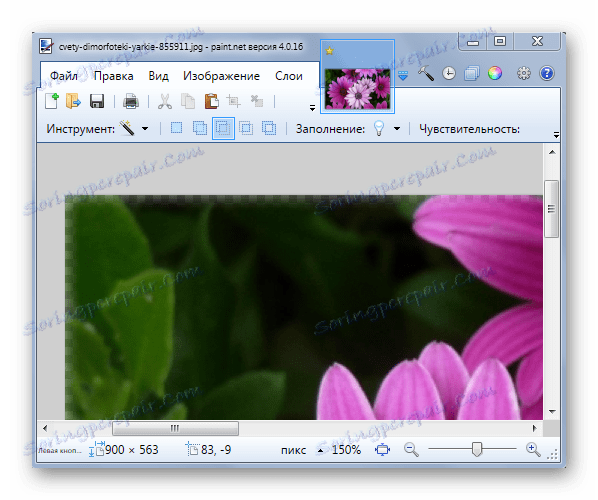
I na kraju, "Outline Selection" vam omogućuje da udarite. U parametrima možete odrediti njegovu debljinu i boju.
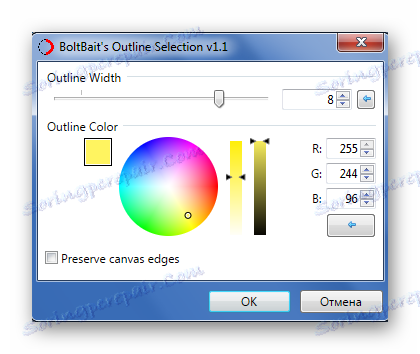
Na slici, ovaj efekt izgleda ovako:
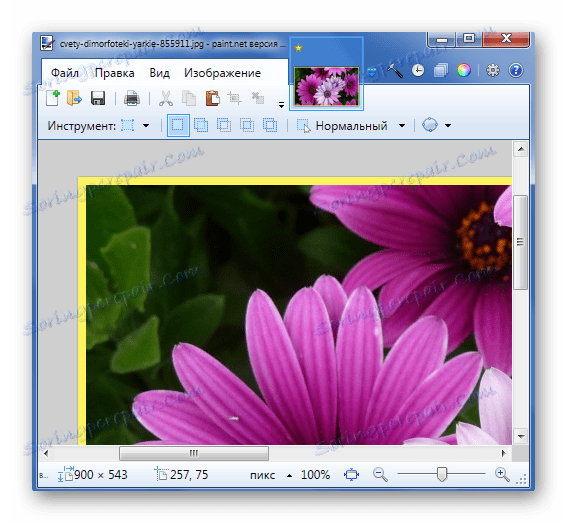
Ovdje također trebate označiti potrebni dodatak iz paketa i kliknite "Instaliraj" .
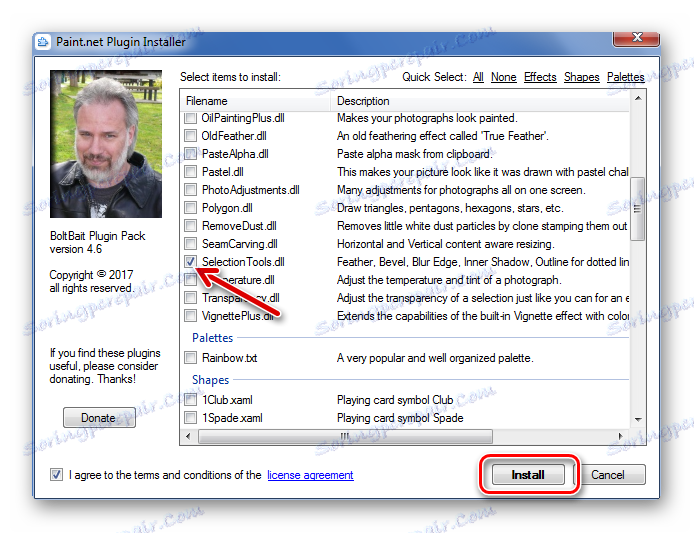
Preuzmite paket dodataka za BoltBait
perspektiva
"Perspective" će transformirati sliku kako bi stvorio odgovarajući efekt.
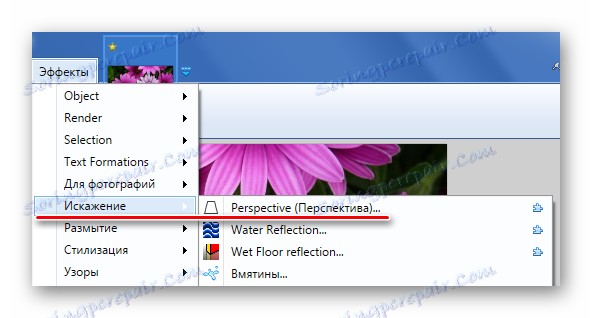
Možete prilagoditi koeficijente i odabrati smjer perspektive.

Primjer upotrebe "perspektive" :
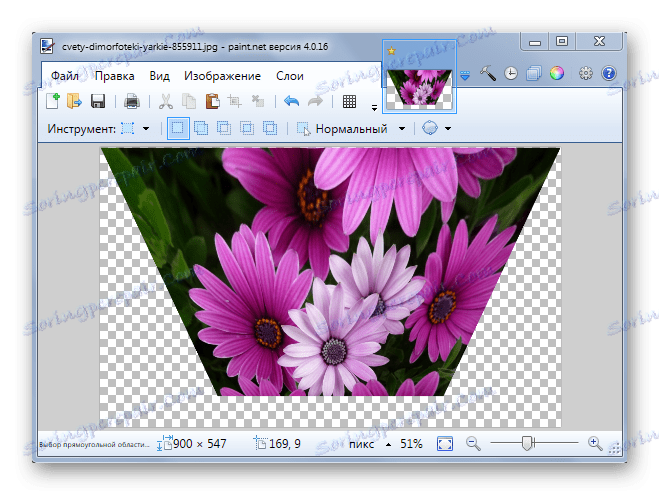
Tako je moguće proširiti mogućnosti Paint.NET-a, koji će biti prikladniji za realizaciju vaših kreativnih ideja.
